¿Cómo crear un producto?
Puedes crear un producto desde el menú almacén, productos, después pulsa el botón nuevo. También puedes copiar tus productos de un excel desde el listado de productos.

En la siguiente pantalla podrás rellenar los datos básicos del nuevo producto. El único campo obligatorio es la descripción, el resto son opcionales.

- La referencia (opcional) debe ser algo corto de hasta 30 caracteres. Puede contener números, letras, guiones y puntos. Te aconsejamos no usar espacios. Y sobre todo, si compras productos a otros proveedores, es mejor que uses la misma referencia que el proveedor, así es más sencillo.
- El fabricante (opcional) sirve para luego poder buscar productos por fabricante. Por ejemplo para ver todos los productos de Apple.
- La familia (opcional) sirve para luego poder buscar productos por familia. Por ejemplo para ver todas las tablets.
- La descripción es obligatoria, tiene un límite de 4000 caracteres, y se usará en las líneas de facturas, es decir, cuando añades este producto a una factura, automáticamente se rellenará con esta descripción.
- Las observaciones son opcionales y sirven para apuntar datos que os sean útiles a nivel interno, como por ejemplo que este producto es más fragil que este otro.
- El stock es la suma de los stocks de todas las variantes del producto en todos los almacenes. Este es un campo informativo. Para modificar el stock debemos hacerlo desde la sección stock, en el menú izquiedo.
- La casilla no controlar stock sirve para indicar que no vamos a controlador de ninguna forma la cantidad del producto en almacén. Podremos hacer todas las compras y ventas que queramos de este producto.
- Las casillas se compra y se vende sirven para indicar eso mismo.
- La casilla permitir venta sin stock sirve para poder vender este producto aunque no haya stock suficiente en el almacén. Esto es útil en los comienzos o en determinadas situaciones.
- La casilla bloqueado sirve para ocultar este producto del listado y las búsquedas. Si ya no queremos comprar y vender este producto, lo podemos marcar como bloqueado, o eliminarlo.
- La casilla público sirve para indicar que este producto se vende en la tienda online.
- La cuenta para compras y la cuenta para ventas son dos campos opcionales para llevar una contabilidad más avanzada. Sirven para hacer que los asientos de las facturas de este producto desglosen ese importe en la cuenta seleccionada.
Las secciones variantes, stock, proveedores y precios solamente se activarán si el producto existe, es decir, si está creando un nuevo producto, primero debe guardar antes de poder modificar variantes, stock, etc...
Copiar productos de un excel
Recuerda que puedes copiar productos de un archivo de excel desde el listado de productos.
Variantes
Todo producto tiene al menos una variante. Las variantes sirven para tener varias versiones de un producto o bien para productos con tallas y colores u otros atributos. Para crear una variante, haz clic en la sección variantes y pulsa el botón añadir:

Cada variante debe tener una referencia única, y puede tener un código de barras. El campo stock es meramente informativo, sirve para indicar el stock que hay de esta variante en todos los almacenes.
Stock
Un producto puede tener un stock distinto de cada variante en cada almacén. Para añadir stock de una variante, haz clic en la sección stock y pulsa el botón añadir:

El stock se compone de:
- La variante del producto.
- El almacén seleccionado.
- La cantidad que hay en el almacén.
- La localización o ubación en el almacén. Este campo es opcional y sirve para indicar un número de estantería o similar.
- El stock mínimo y máximo que quieres controlar de esta variante en este almacén. De esta forma puedes ver las advertencias en el tablero.
- La cantidad reservada en pedidos de venta.
- La cantidad pendiente de recepción en pedidos de compra.
- La cantidad disponible, que es la cantidad menos la reservada.
Compras y ventas
- Los pedidos de compra suman a la cantidad pendiente de recepción.
- Los albaranes y facturas de compra suman a la cantidad, y por tanto a la cantidad disponible.
- Los pedidos de venta suman a la cantidad reservada y restan a la cantidad disponible.
- Los albaranes y facturas de venta restan a la cantidad y disponible.
Proveedores
La sección de proveedores del producto sirve para ver qué proveedores venden este producto, a qué precios y con qué descuentos.

Esta lista se rellenará con cada compra que hagas a un nuevo proveedor, y los precios y descuentos se mantendrán actualizados. Puedes impedir que megacity modifique automáticamente este apartado desmarcando la casilla actualizar precios de proveedores desde el menú administrador, Panel de control, sección por defecto.
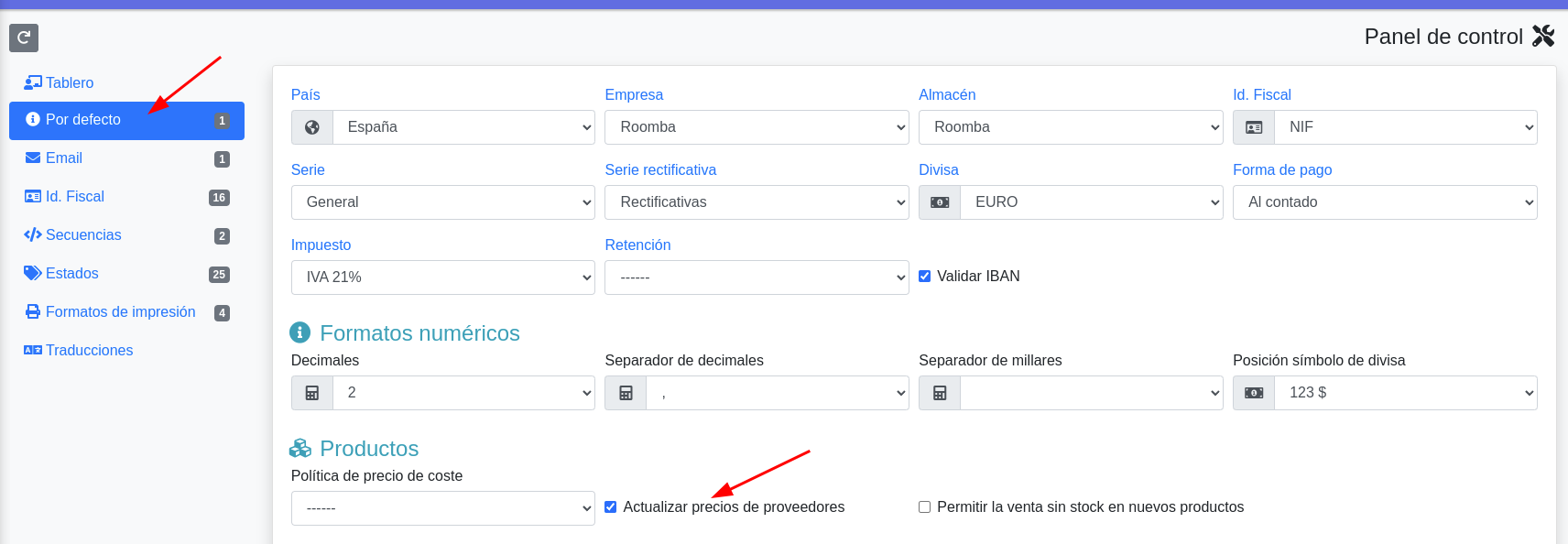
Precios
Desde la sección precios puedes modificar los precios de coste y de venta de cada una de las variantes del producto.

- El precio de coste es el precio que te cuesta comprar o producir el producto. Puedes introducirlo manualmente o puedes hacer que se calcule automáticamente aplicando una política de precio de coste desde el panel de control.
- El margen sirve para recalcular el precio de venta a partir del precio de coste. Si el precio de coste es 50 y el margen es 20%, el precio de venta resultante será 60. Si no deseas recalcular el precio de venta, puedes dejar el margen a 0, que desactiva esta opción.
- El precio es el precio de venta sin impuestos.
- El precio + impuestos es el precio de venta con impuestos incluidos.
Preguntas frecuentes
- Listado de facturas de venta
- Hacer una factura de venta
- Plugins
- Listado de albaranes de venta
- Hacer un albarán de cliente
- Grupos de usuarios y permisos
- Liquidación de comisiones de venta
- Crear o modificar una forma de pago
- Contactos del CRM
- Añadir archivos a la biblioteca
- Gestionar almacenes
- Hacer una factura rectificativa
- Gestión de proyectos y tareas
- Panel de control
- Personalización de listados y formularios
- Listado de pedidos de venta
- Descuentos por factura, por cliente o grupo de clientes
- Crear remesas bancarias SEPA
- Envío y configuración de emails
- Informes contables
- Agentes, comisiones y liquidaciones
- Listado de clientes
- Listado de productos
- Listado de albaranes de compra
- Hacer una factura de compra
- Secuencia y números de facturas
- ¿Cómo crear un cliente?
- Listado de facturas de compra
- Listado de pedidos de compra
- Copia tus datos de Factusol a megacity
- Tablero
- Modelo 303
- El menú, los listados, filtros y buscador
- Cómo hacer una factura proforma
- Los ejercicios contables
- Atributos: tallas y colores
- Tarifas de venta por cliente o grupo de clientes
- Listado de presupuestos de venta
- Las series ¿Qué son y para qué sirven?
- Historial de cambios, crons y email enviados
- APP para imprimir tickets
- TPV, POS o Terminal Punto de Venta
- Crear o editar un proveedor
- Comisiones de agentes
- Penalizaciones por descuento aplicadas a comisiones
- Cómo configurar impuestos y retenciones
- Gestionar servicios y reparaciones (SAT)
- Crear una orden de servicio
- Diseño de facturas
- ¿Puedo copiar mis datos de otro programa?
- ¿Puedo tener más de una empresa?
- ¿Puedo instalar más plugins en MegaCity20?
- ¿Cómo hago una copia de seguridad?
- ¿Cómo añado más usuarios?
- ¿Cómo cambio o añado el logotipo de mi empresa?
- ¿Cómo añado texto legal o de ley de protección de datos en las facturas?
- ¿Cómo puedo enviar facturas con mi propio email?
- ¿Cómo cambio la numeración de facturas?
- ¿Puedo conectar mi negocio con mi tienda online?
- Formas de pago
- Cuentas bancarias
- ¿Puedo imprimir tickets?
- ¿Cómo marcar una factura como pagada?
- Hacer un inventario o conteo de productos
- Balance de sumas y saldos
- Imprimir el diario contable o mayor
- Informe de impuestos
- Novedades del 13 de septiembre de 2021
- Novedades del 6 de Octubre de 2021
- Novedades 24 de Enero de 2022
- Listado de proveedores y acreedores
- Grupos de clientes
- Crear o editar un almacén
- Listado de fabricantes
- Listado de familias
- Agencias de transporte
- Cambiar los datos de la empresa
- Listado de paises
- Listado de presupuestos de compra
- Mejoras del 3 de Marzo de 2022
- Novedades del 25 de Abril de 2022
- Novedades del 3 de Mayo de 2022
- Cómo hacer una factura electrónica
- Cómo crear una contraseña de aplicación en gmail
- Cómo copiar productos de Excel a megacity20
- Cómo copiar clientes de Excel a megacity20
- Cómo copiar facturas de Excel a MegaCity20
- Imprimir un albarán sin valorar (también pedidos o presupuestos)
- Cómo configurar las retenciones de IRPF
- Novedades en la sincronización con tiendas online
- Nuevas opciones de impresión de facturas
- Novedades del 31 de Mayo de 2022
- Novedades del 27 de Junio de 2022
- Novedades del 18 de Septiembre de 2022
- Novedades del 5 de Octubre de 2022
- Novedades 14 de Enero
- Novedades del 6 de Febrero de 2023
- Novedades del 8 de Marzo de 2023
- Novedades del 23 de Octubre de 2023
- Novedades del 7 de Noviembre de 2023
- Incidencia en el sistema, 1 de diciembre de 2023
- Novedades del 8 de Enero de 2024
- Incidencia en el sistema de pruebas, 15 de Enero de 2024
- Migración a factura.city